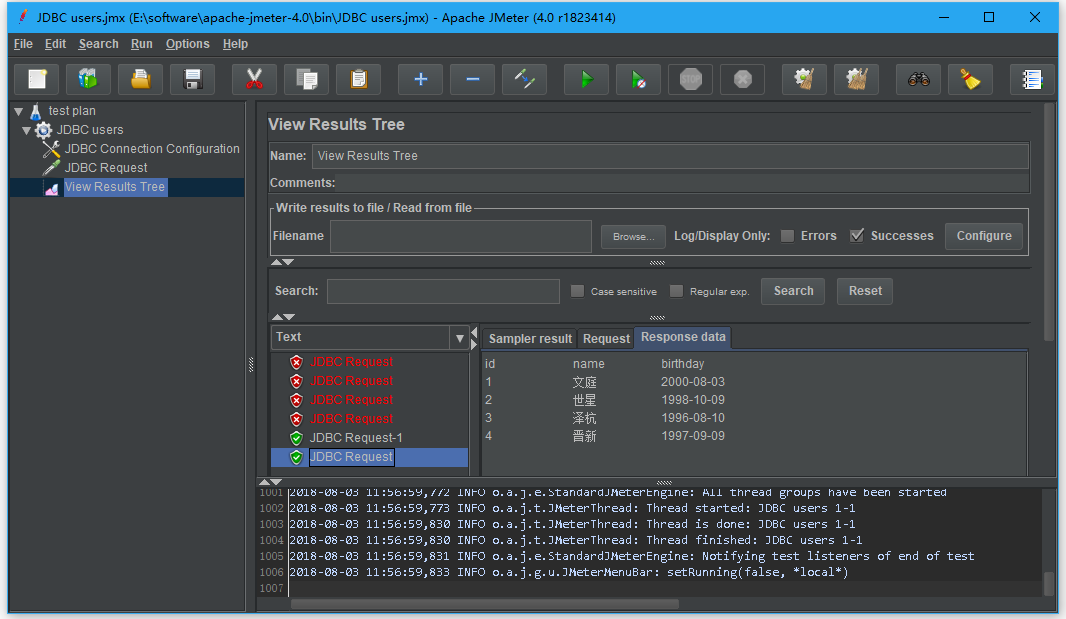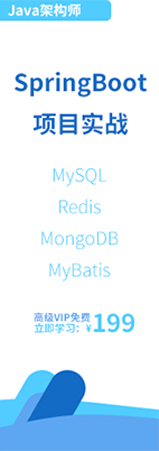- JMeter教程
- JMeter環境搭建
- JMeter使用方法
- JMeter組件介紹
- JMeter腳本錄制
- JMeter測試基本術語
- JMeter數據庫測試
- JMeter功能
- JMeter環境變量設置
- JMeter正則表達式
- JMeter最佳實踐
- JMeter特性
- JMeter工作流程
- JMeter安裝
- 構建JMeter測試計劃
- JMeter函數
- JMeter測試計劃元素
- JMeter測試計劃
- JMeter線程組
- JMeter控制器
- JMeter監聽器
- JMeter計時器
- JMeter配置元素
- JMeter預處理器元素
- JMeter后處理器元素
JMeter數據庫測試
在本節中,將學習如何創建測試數據庫服務器的基本測試計劃。
為了我們的測試目的,這里將創建一個數據庫。 可以根據自己的方便使用任何其他數據庫服務器。還可以參考我們的MySQL數據庫教程,來了解有關數據庫創建的更多信息。
在系統上安裝數據庫服務器之后。 按著這些次序:
• 創建名為testdb的數據庫。
• 創建表 - tb_user。
• 將記錄插入到tb_user表中。
下圖顯示了創建的數據庫及其記錄。
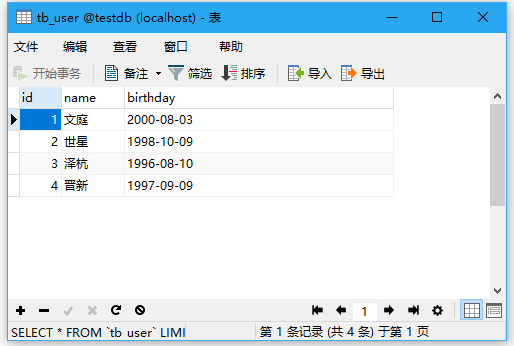
注意:您需要將相應的JDBC驅動程序復制到apache-jmeter-4.0文件夾的“lib”目錄中。 例如,下圖顯示了E:\software\apache-jmeter-4.0\lib文件夾中的各個.jar文件。
創建JMeter測試計劃
• 進入到安裝的E:\software\apache-jmeter-4.0\bin文件夾,雙擊jmeter.bat文件以啟動JMeter界面。
• 選擇測試計劃節點,然后右鍵單擊所選項目。
• 鼠標懸停在“Add”選項上,然后將顯示元素列表。
• 選擇“線程(用戶)” -> “Thread Group”。
• 將此線程組重命名為:JDBC Users。
• 線程組的默認屬性保持不變。
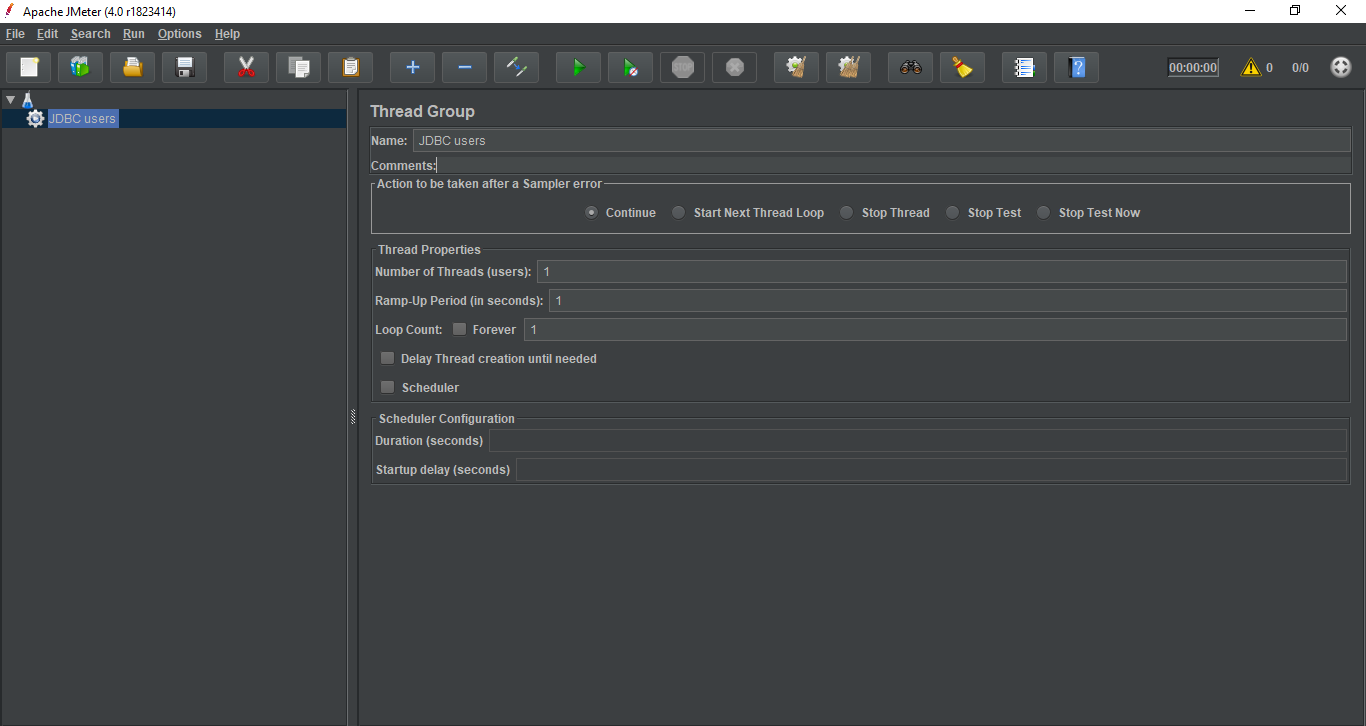
添加JDBC請求
• 右鍵單擊JDBC users元素。
• 鼠標懸停在“Add” 選項上,然后將顯示元素列表。
• 選擇Config Element -> JDBC Connection Configuration 。
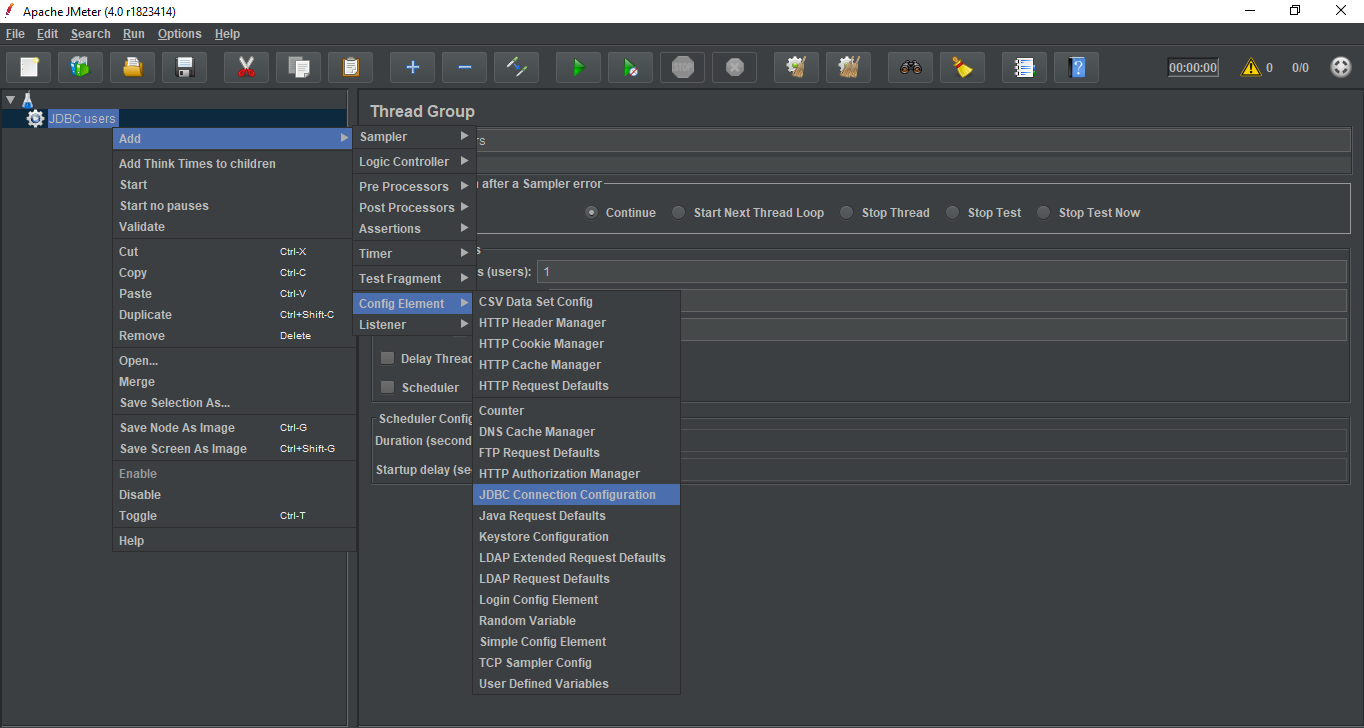
需要設置一些重要的字段,這些字段將決定數據庫和JMeter之間的正確連接。 這些字段包括:
• 綁定到池的變量名稱 - 它唯一地標識配置。 JDBC Sampler將進一步使用此名稱來標識要使用的配置。這里將其命名為test。
• 數據庫URL - jdbc:mysql://localhost:3306/testdb
• JDBC驅動程序類 - com.mysql.jdbc.Driver。
• 用戶名 - root。
• 密碼 - root用戶的密碼。
• 其他字段保持不變。
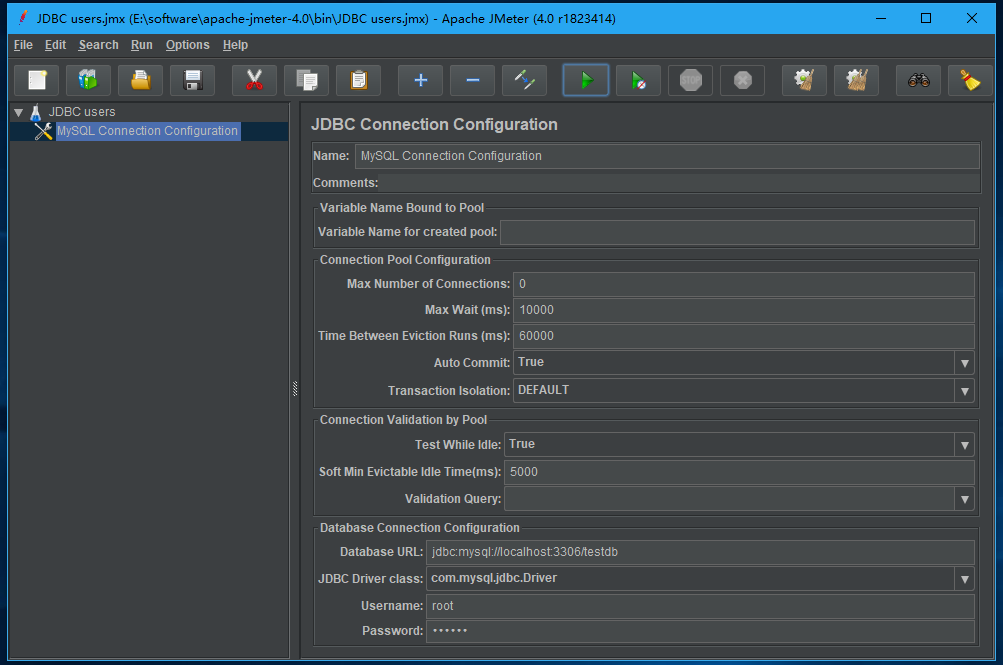
• 右鍵單擊JDBC users元素。
• 鼠標懸停在“Add”選項上,然后將顯示元素列表。
• 選擇Sampler -> JDBC request。
• 選擇此新元素以查看其控制面板。
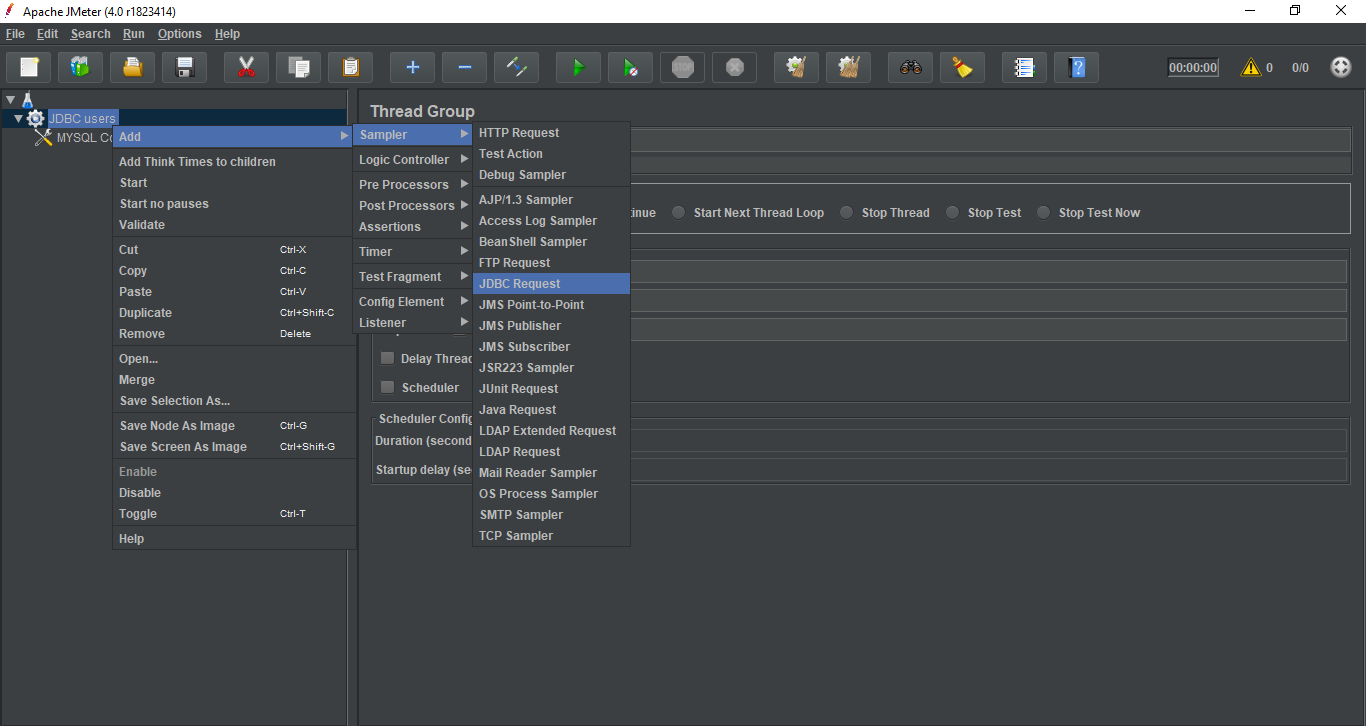
需要設置一些重要的字段。 JDBC請求控制面板包括 :
• 名字 - JDBC Request。
• 輸入池名稱 - 測試(與配置元素中的相同)。
• 查詢類型 - 選擇語句。
• 查詢 - 輸入SQL查詢字符串字段。
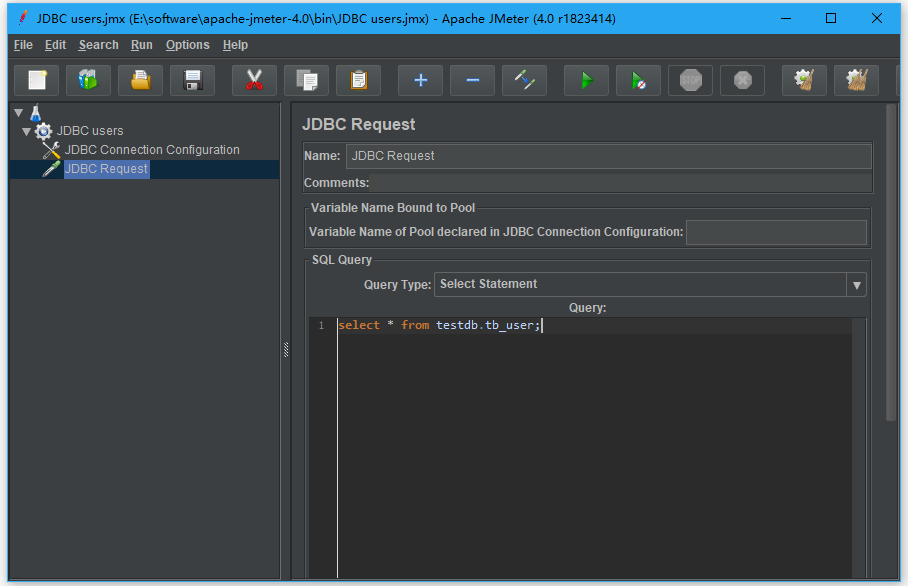
創建監聽器
• 選擇JDBC users 元素。
• 鼠標懸停在“Add”選項上,然后將顯示元素列表。
• 選擇Listener -> View Results Tree。
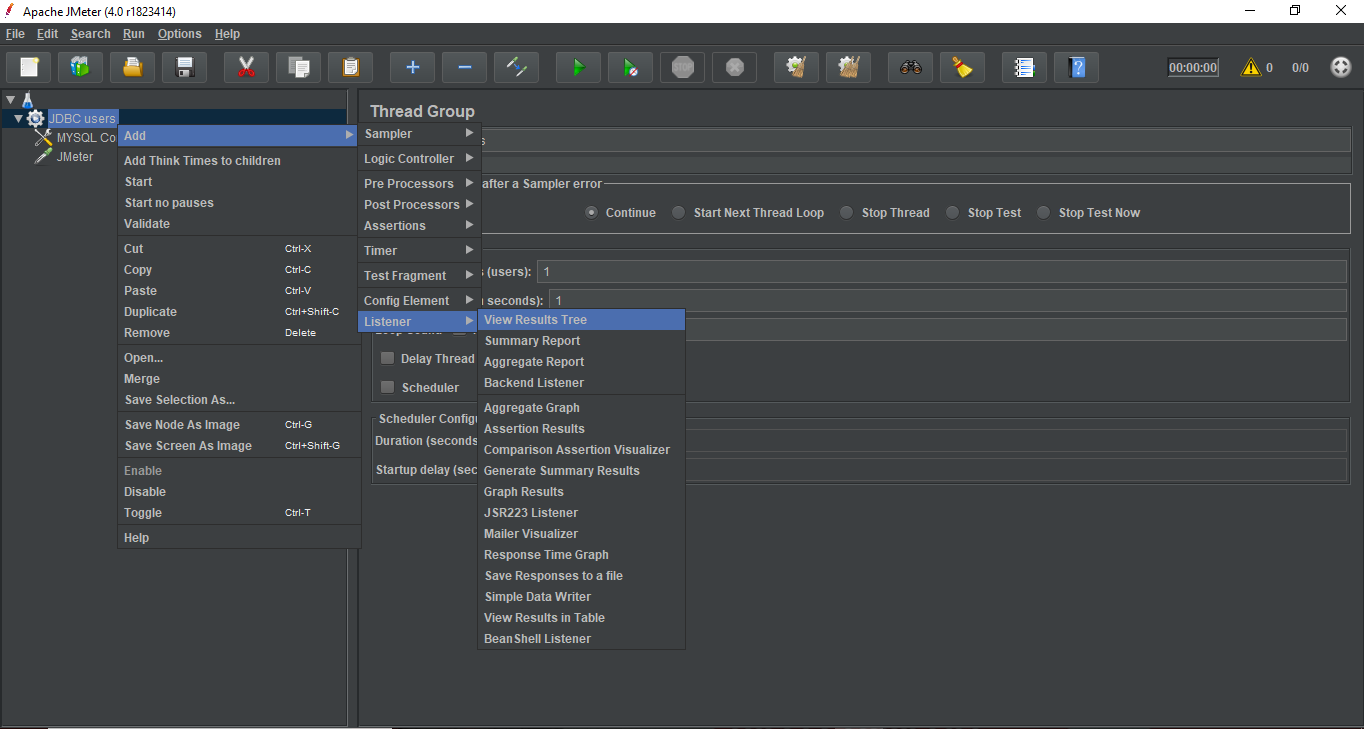
下圖顯示了默認的“View Results Tree”界面。
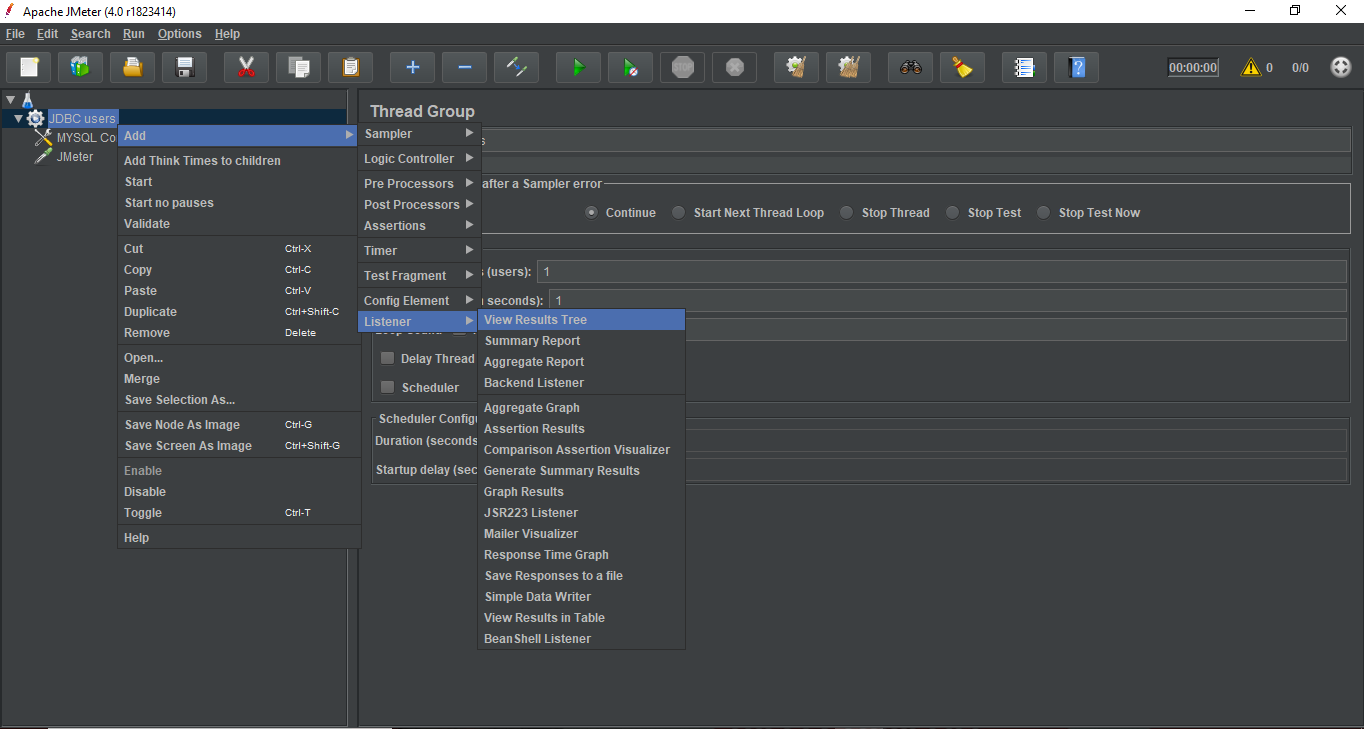
保存并執行測試計劃
• 單擊File -> Save Test Plan另存為。
• 將整個測試計劃保存為DB_test.jmx。
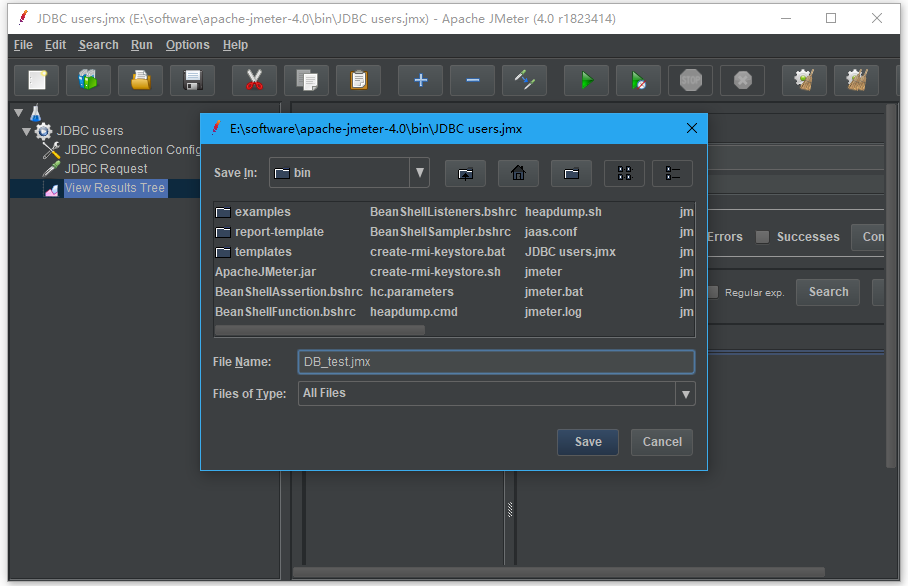
單擊Run -> Start以執行測試計劃。
驗證輸出
JMeter的綠色表示測試計劃的成功執行。
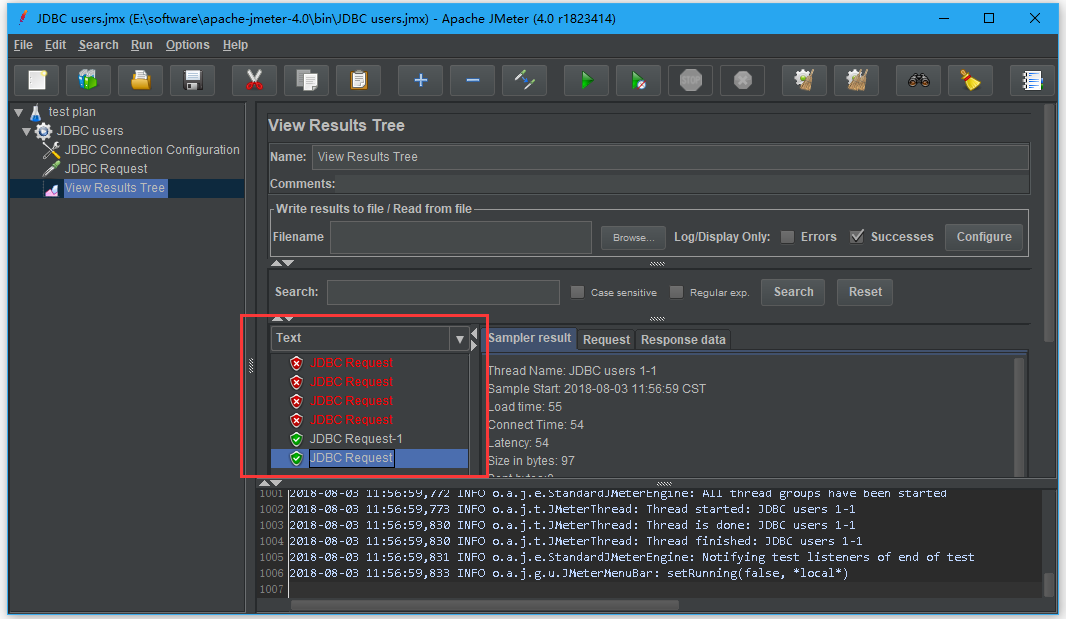
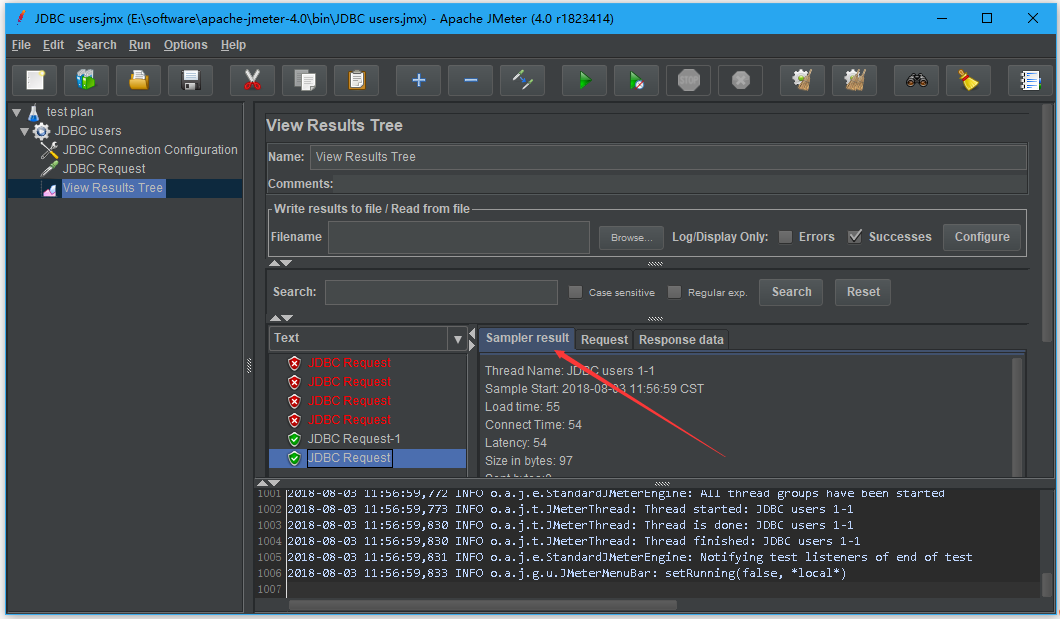
響應數據選項卡顯示數據庫“testdb”的記錄。